„Chcę otworzyć pliki napisów .sub i .srt, aby móc czytać dialogi. Próbowałem otworzyć je za pomocą notatnika, ale to nie działa. Próbowałem już Google, ale nic nie mogę znaleźć”. - Andre477
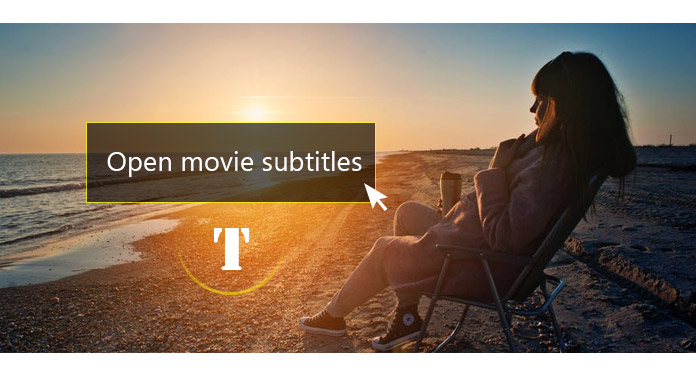
Jeśli masz do czynienia napisy do filmów, prawdopodobnie wystąpiłyby takie problemy jak powyżej. Rzeczywiście, otwieranie napisów nie jest łatwe, jeśli nie masz odpowiedniego narzędzia. W następnym artykule przedstawię najlepszy edytor napisów, który pomoże ci otwierać napisy.
Teraz zakładając, że nie otwierasz pliku z napisami w celu oglądania filmów, a jedynie chcesz edytować napisy, możesz przejść do profesjonalnego edytora napisów. Istnieje wiele edytorów napisów, które można znaleźć, tutaj zalecamy najlepszy o nazwie Edycja napisów.
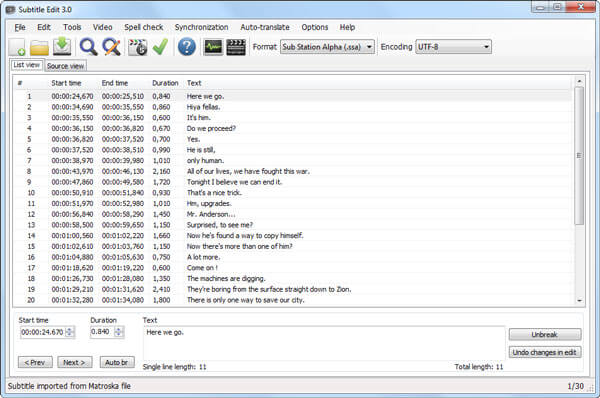
Edycja napisów jest otwartym edytorem napisów, który pomaga tworzyć, otwierać, edytować, konwertować napisy do filmów. Po otwarciu napisów za pomocą opcji Edycja napisów możesz łatwo dostosować czas rozpoczęcia każdego napisu i poprawić napisy według własnego uznania. Obsługuje ponad 200 formatów napisów, takich jak SubRib, MicroDVD, SubStation Alpha, D-Cinema, Timed Text, SAMI, D-Cinem itp. Edycja napisów jest dostępna w 29 językach i zawiera większość funkcji edytora napisów . Jeśli zamierzasz otwierać i edytować napisy, ten potężny edytor napisów zawsze może być dobrą opcją.
Jeśli chcesz otworzyć napisy podczas oglądania filmu, wypróbuj przydatne Odtwarzacz multimedialny. Obecnie można znaleźć wiele odtwarzaczy multimedialnych do oglądania filmów, a większość z nich twierdzi, że możesz wybrać wiele plików z napisami do odtworzenia z twoim filmem. Ale czasami po prostu nie można załadować napisów. Tutaj zdecydowanie zalecamy najlepszy odtwarzacz multimedialny, Konwerter wideo Ultimate, co umożliwia łatwe otwieranie napisów. Teraz bezpłatnie pobierz ten otwieracz napisów i zobacz, jak to działa.
Krok 1 Uruchom Video Converter Ultimate
Pobierz, zainstaluj i uruchom to wszechstronne narzędzie do dodawania napisów na PC / Mac.

Krok 2 Importuj pliki wideo
Kliknij „Dodaj plik” na pasku menu, aby załadować wideo do tego programu.

Krok 3 Otwórz napisy
Kliknij ikonę „Edytuj”, aby otworzyć okno edycji, a następnie dodaj napisy do filmu. Możesz także dodać ścieżki audio do wyjściowego wideo.

Krok 4 Potwierdź operację
Wybierz odpowiedni wyjściowy format wideo z rozwijanej listy „profil”. Następnie kliknij przycisk „Konwertuj wszystko”, aby potwierdzić operację otwierania napisów. Po zakończeniu procesu konwersji zobaczysz wideo wraz z napisami bezpośrednio!
W tym poście zalecamy głównie dwa najlepsze narzędzia do edycji napisów, które pomogą Ci otwierać napisy i dodawać napisy do filmu. Masz więcej pytań? Zachęcamy do pozostawienia swoich komentarzy poniżej.